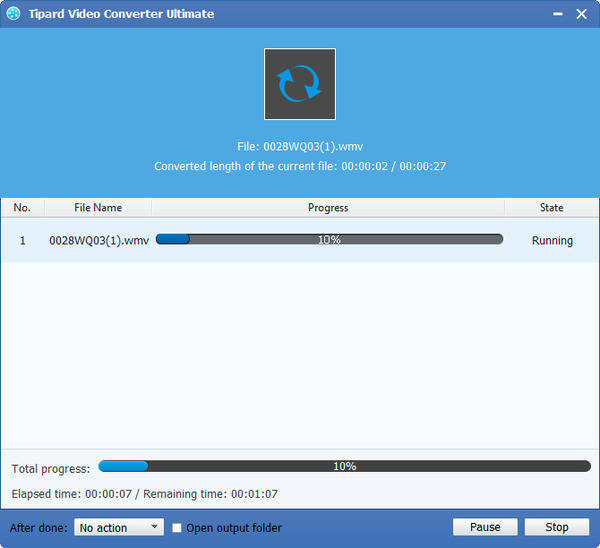Hogyan lehet átalakítani MKV Video WMV-t MKV Video WMV átalakító szoftver

A Windows Media Video (WMV) a videokodek sorozatának és a Microsoft által kifejlesztett megfelelő video kódolási formátumának a neve. Ez része a Windows Media keretrendszernek. A WMV három különálló kodekből áll: Az eredeti, WMV néven ismert videó tömörítési technológiát eredetileg internetes streaming alkalmazásokhoz tervezték, mint a Real Video versenyzői. A többi tömörítési technológia, a WMV képernyő és a WMV Image, speciális tartalmakat biztosít. A Motion Picture and Television Engineers (SMPTE) Egyesületének szabványosítása után a WMV 9 verziót olyan fizikai megjelenítési formátumokba fogadták, mint a HD DVD és a Blu-ray Disc, és VC-1 néven ismertté vált a Microsoft. A Systems Format a Windows Media Video által kódolt videók tárolásához.
Mire van szükséged?
Szoftver: Tipard MKV a WMV Video Converter
OS támogatás: Windows NT4 / 2000 / 2003 / XP és Windows Vista, Windows 7
Hardverkövetelmények: 800MHz Intel vagy AMD CPU vagy magasabb; 512MB RAM vagy annál több
Előkészület: Töltse le és telepítse Tipard MKV a WMV Video Converterhez szoftver, majd kattintson duplán a szoftverre a fő felület megnyitásához.
Az MKV WMV formátumba való konvertálásának öt egyszerű lépése van:
1 lépés: Az MKV videofájl betöltése
2 lépés: A kimeneti WMV fájl optimalizálása
3 lépés: Válassza ki a kimeneti WMV formátumot
4 lépés: Profilbeállítások
5 lépés: Indítsa el a konverziót
Töltsön be MKV video fájlt
Töltsön be minden konvertálni kívánt MKV video fájlt a Fájl hozzáadása (Add) vagy a Mappa hozzáadása (Add Folder) segítségével a fő felületen a Fájl hozzáadása gomb legördülő listájából.

A kimeneti WMV fájl optimalizálása
Az Effekt, a Trim, a Crop és a Watermark négy videószerkesztési funkcióval egyszerűen szerkesztheti az MKV videofájlokat, hogy személyre szabott videókat készítsen.

Válassza ki a kimeneti WMV formátumot
A hordozható eszközök által támogatott formátumok alapján kiválaszthatja a film kimeneti formátumát a "Profil" oszlopban, és beállíthatja a célmappa értékét. Emellett Ön is kiválaszthatja a kívánt audió sávot és feliratot a videó számára.
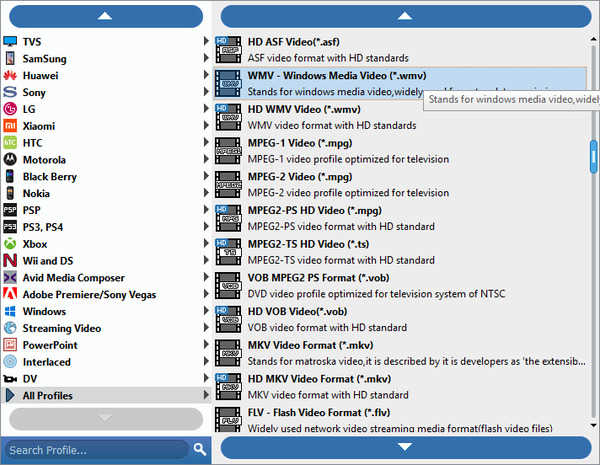
Profilbeállítások
A részletes video- és hangbeállítások az MKV Video Converter segítségével állíthatók be, mint pl. A videó kódoló, a képkocka, a felbontás, a bitráta és az audió kódoló, a csatornák, a mintavételi frekvencia stb. A jól testreszabott profil elmenthető "Felhasználó által definiált" formában a későbbi használathoz.
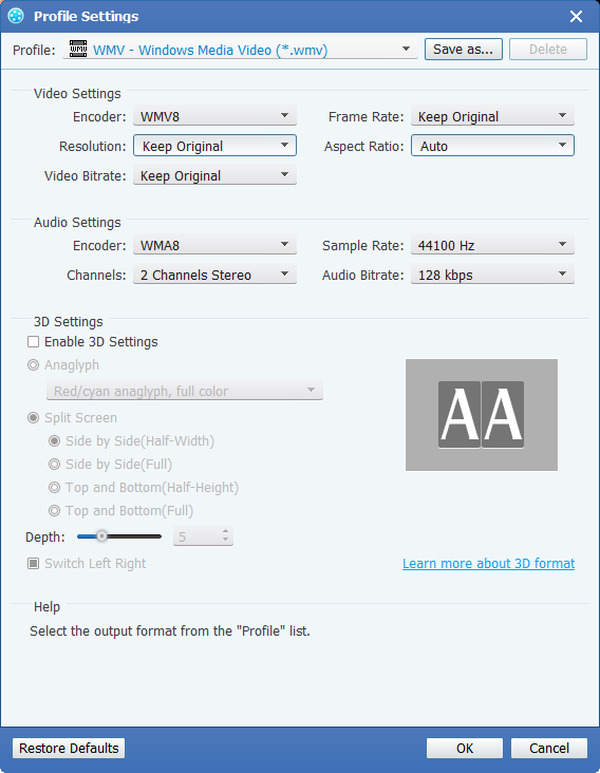
Indítsa el az MKV konvertálását WMV-be
Kattintson a Konvertálás gombra az MKV Video átalakításához WMV-hez használt Tipard MKV Video és WMV konvertáló szoftverhez.